Kā spoguļot Android televizoram (savienojiet tālruni bezvadu režīmā)
Videoklipu skatīšanās Android tālrunī vai planšetdatorā ir ērta, kad atrodaties ceļā, taču, atgriežoties mājās, kāpēc gan neizmantot savu lielā ekrāna televizoru? Lūk, kā bezvadu režīmā savienot tālruņa ekrānu ar televizora ekrānu.
Kā savienot un spoguļot Android ar televizoru
Precīzi ekrāna spoguļošanai izmantotie termini un aktivizēšanai nepieciešamās darbības var atšķirties no tālāk norādītajiem atkarībā no tālruņa, televizora vai tilta ierīces zīmola vai modeļa.
-
Iet uz Iestatījumi tālrunī, televizorā vai tilta ierīcē (multivides straumētājs).
Veicot tālāk norādītās darbības, Android tālrunis atrodas kreisajā pusē, bet televizora ekrāns atrodas labajā pusē.

-
Iespējot ekrāna spoguļošanu tālrunī un televizorā. Parādītajā piemērā televizora lietotais termins ir Wi-Fi Direct.

-
Meklējiet televizoru vai tilta ierīci. Tas var būt arī ierīču sarakstā. Televizora ekrāna spoguļošanas izvēlnē atlasiet Android tālruni vai planšetdatoru.

-
Pēc tam, kad Android tālrunis vai planšetdators un televizors vai tilta ierīce ir atraduši un atpazīst viens otru, sāciet savienojuma izveidi.

-
Android ekrāns tiek parādīts televizora ekrānā pēc savienojuma pabeigšanas.
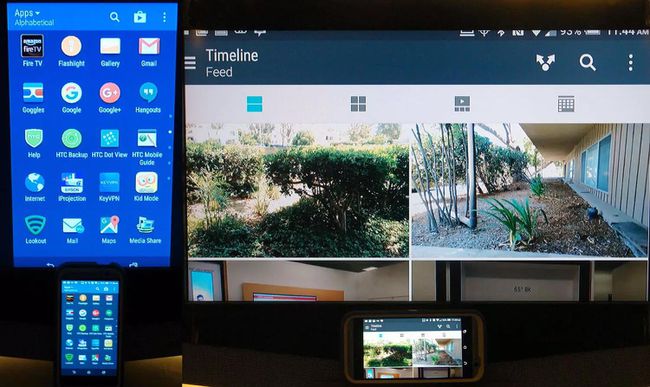
Citi ekrāna spoguļošanas iestatīšanas izvēlņu piemēri
Dažādās ierīcēs tiek izmantoti dažādi vizuālie motīvi:
Ekrāna spoguļošana

Bezvadu displejs

Displeja spoguļošana

Kā lietot ekrāna spoguļošanu
Kad ekrāna spoguļošana ir aktivizēta, viss, ko redzat Android tālruņa vai planšetdatora ekrānā, tiek kopīgots televizora vai video projektora ekrānā. Tomēr tas, ko redzat spoguļattēlā televizora ekrānā, joprojām tiek rādīts Android ierīcē.
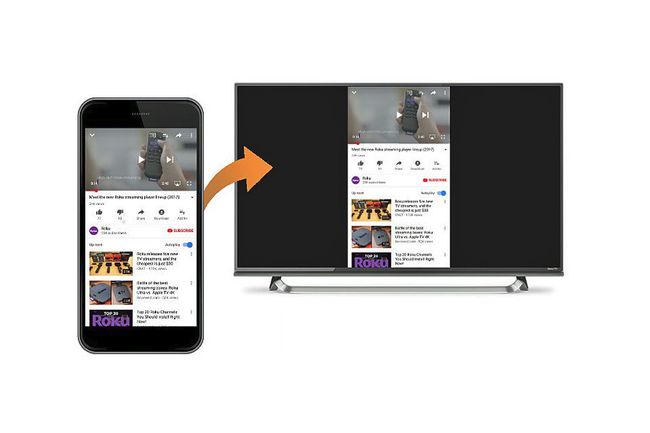
Ja pagriežat savu Android tālruni horizontāli, lielākajai daļai lietotņu televizora ekrānā vajadzētu redzēt to pašu skatu.

Papildus saturam vairumā gadījumu televizorā tiks atspoguļotas arī Android tālruņa vai planšetdatora ekrāna izvēlnes un iestatījumu opcijas. Tas nozīmē, ka jūs turpināt izmantot tālruni, lai pārvietotos pa tālruņa izvēlni un lietotnēm.
Ekrāna spoguļošanas profesionāļi
- Ērtības: Ekrāna spoguļošana nodrošina vienkāršu veidu, kā skatīt Android tālruņa ekrānu lielākā televizora ekrānā.
- Nav nepieciešams tīkls: Android video/attēlu kopīgošanu neietekmē tīkla trafika vai tīkla savienojuma traucējumi, jo nav nepieciešams savienojums, izmantojot maršrutētāju.
- Ierīces pieejamība: Papildus Android ierīcēm ekrāna spoguļošanas uztveršana ir pieejama televizoros un atsevišķos video projektoros, Blu-ray atskaņotājos, kabeļtelevīzijas/satelīta kastēs, multivides straumētājos, klēpjdatoros un personālajos datoros.
- Biznesa un klases pieteikums: Izmantojot Android tālruni vai planšetdatoru un video projektoru ar tilta ierīci, kas atbalsta ekrāna spoguļošanu, jūs var bezvadu režīmā parādīt jūsu Android ierīcē saglabātu uzņēmuma vai klases prezentāciju ļoti lielā ekrānā ekrāns.
Ekrāna spoguļošanas mīnusi
- Tālrunī nevar veikt citus uzdevumus kamēr saturs tiek atspoguļots. Pieskaroties citai ikonai vai lietotnei, satura atskaņošana tiks pārtraukta un jūs redzēsiet nākamo aktivizēto funkciju.
- Lai gan varat spoguļot tālruni vairumam viedtelevizoru vai izmantojot ar ekrāna spoguļošanu saderīgu tilta ierīci, ko var fiziski savienot ar jebkuru televizoru (vēlams, izmantojot HDMI), savienojums un iestatīšana netiek garantēta.
- Jums veiksies vislabāk ja tālrunim/planšetdatoram ir tāds pats zīmols kā televizoram vai tilta ierīcei. Piemēri: Samsung Android tālruņi ar Samsung televizoriem/Blu-ray disku atskaņotājiem un Kindle Fire planšetdatori ar Fire TV nūjām/Fire Edition televizori.
- Android tālruni vai planšetdatoru nevar atspoguļot Apple TV neinstalējot papildu lietotni, piemēram, Airmore vai Spoguļošana 360.
Ekrāna spoguļošana vs. Liešana
Vēl viens veids, kā skatīt saturu no Android ierīces televizorā, ir Liešana. Ekrāna spoguļošana un apraide ir līdzīgas, taču pastāv atšķirības, tostarp:
- Lai veiktu apraidi, Android ierīcei un televizoram ir jābūt savienotam ar vienu un to pašu Wi-Fi tīklu.
- Apraide darbojas fotoattēliem, paša veidotiem videoklipiem un atsevišķām lietotnēm.
- Kamēr televizorā tiek atskaņots atlasītais apraides saturs, varat vienlaikus veikt citus uzdevumus savā Android ierīcē vai pat to izslēgt.
- Lai varētu izmantot apraidi, jūsu Android ierīcē var būt nepieciešama papildu lietotne un televizoram jāpievieno Chromecast ierīce.
Dažas ierīces (Roku nūjas/kastes/televizori, Samsung viedie televizori/Blu-ray atskaņotāji un Fire TV Stick/Fire Edition TV) ļauj apraidīt noteiktas lietotnes no Android tālruņiem bez papildu lietotnes vai Chromecast.
- Ja an Android viedtālruņa lietotne ir saderīga ar apraidi (YouTube un Netflix ir divi piemēri), Android ierīces ekrānā tiks parādīts Cast logotips

Android tālruņa bezvadu savienošana ar televizoru
Viens veids, kā skatīt Android tālruni televizorā, ir Ekrāna spoguļošana. Gandrīz visos Android tālruņos šī iespēja ir iebūvēta, kā arī lielākajā daļā viedie televizori, mediju straumētāji, un viedie Blu-ray disku atskaņotāji.
Multivides straumētāji, kas atbalsta ekrāna spoguļošanu operētājsistēmai Android, ietver Roku, Amazon Fire TV un Chromecast. Apple TV sākotnēji neatbalsta ekrāna spoguļošanu operētājsistēmai Android.
Ekrāna spoguļošana parāda visu Android ekrānā (tostarp e-pastu, straumēšanas pakalpojumus, platformas piemēram, KODI, fotoattēlus, videoklipus un tīmekļa lapas) televizorā bezvadu režīmā (nav tīkla savienojuma ar maršrutētāju nepieciešams).
Ir divi bezvadu savienojuma ceļi, lai ekrānā atspoguļotu Android ierīci televizorā.
- No Android ierīces tieši uz televizoru.
- No Android ierīces bezvadu režīmā uz "tilta" ierīci (piemēram, multivides straumētāju, viedo Blu-ray atskaņotāju). "Tilts" novirza saņemto atspoguļoto saturu uz televizoru, izmantojot HDMI vai citu saderīgu savienojumu.
Ekrāna spoguļošana parasti tiek saukta par Miracast, kuras pamatā ir Wi-Fi Direct tehnoloģija. Atkarībā no Android tālruņa, televizora vai tilta ierīces zīmola un modeļa ekrāna spoguļošanu var saukt arī par:
- Bezvadu displejs
- Displeja spoguļošana
- HTC Connect
- SmartShare (LG)
- SmartView (Samsung)
- AllShare (Samsung)
